Hace poco un antiguo empleado de Windows hablaba sobre como los cambios en el sistema de testeo de Windows, hacía que fuera más complicado comprobar la reacción de las nuevas compilaciones en todas las posibles configuraciones de hardware. Esto, siempre según su criterio, sería una de las causas principales de los aumentos de errores en las últimas compilaciones. En las …
Read More »Tag Archives: problemas
¿Problemas con tu conexión WiFi? la Build 18362.356 puede ser la culpable
Nuevamente las actualizaciones acumulativas vuelven a ser un quebradero de cabeza para Microsoft. Esta vez el problema lo están sufriendo algunos usuarios con la Build 18362.356, que ven como sufren problemas con sus conexiones Wifi, un problema que ha reconocido Microsoft y en cuya solución ya están trabajando.
Read More »Microsoft detiene el despliegue de Windows 10 1903 para Surface Book 2 por un problema con la dGPU
Microsoft vuelve a sufrir un problemas con las actualizaciones, las cuales en esta ocasión afectan a los nuevos Surface Book 2. Según parece los usuarios de estos dispositivos con la mas reciente actualización de Windows 10 en su versión 1903, han estado reportando problemas con la dGPU, la cual no les aparecía en el adminirador de dispositivos y generaba el …
Read More »WhatsApp, Facebook e Instagram están sufriendo problemas
Hace pocas horas Instagram y Facebook comenzaron a sufrir problemas en algunas zonas, imposibilidad de subir imágenes o actualizar sus timeline son algunos de los problemas reportados. La cosa no ha mejorado en estas horas y ahora Whatsapp se une a sus congéneres y también esta sufriendo problemas de diversa índole. Lee la noticia completa «WhatsApp, Facebook e Instagram están …
Read More »Windows 10 October 2018 Update habría eliminado archivos de algunos usuarios
El lanzamiento de una actualización para Windows 10 rara vez suele estar exenta de problemas, incluso a pesar del programa insider, que ha conseguido mejorar de forma sustancial este aspecto. Sin embargo no debemos olvidar que son tantos los modelos de dispositivos, de sistema, configuraciones, etc. que es normal que suela haber errores que solo dan la cara cuando se …
Read More »Tubecast ya está sufriendo para actualizar su app Windows Phone
A finales de agosto Microsoft comenzó a notificar a los desarrolladores los cambios que se avecinaban para el envió de aplicaciones a la tineda Windows Phone. En este comunicado se anunciaba que a partir del 31 de Octubre de 2018 ya no se aceptarían nuevas aplicaciones para Windows Phone 8.X y anteriores, mientras que se podrían seguir actualizando las aplicaciones …
Read More »¿Problemas de conexión en Red con la April 2018 Update? Microsoft te da una solución
En los foros de Microsoft hay hilos que mencionan problemas de usuarios con Windows 10 April 2018 Update para conectarse a sus dispositivos mediante una red domestica. Este problema está siendo investigado y la solución al mismo se lanzará en futuras compilaciones, sin embargo si eres de los usuarios que lo padecen, no tendrás que esperar tanto ya que Microsoft …
Read More »¿Problemas para descargar la Build 17017? Prueba otra vez
Ayer se lanzó la Build 17017 para lo anillos rápido y Skip Ahead del programa Insider, sin embargo muchos fuimos los usuarios que nos encontramos ante la imposibilidad de descargar esta actualización ya que al tratar de hacerlo obteníamos un error que lo impedía. Ni tras reiniciar el dispositivo ni tras múltiples intentos, está Build se negaba a descargarse y …
Read More »Los servicios de Microsoft Outlook.com y OneDrive están sufriendo problemas [Actualizado: Ya funcionales]
Si estás intentando acceder a los servicios de Outlook.com o de OneDrive es posible que te devuelva algún tipo de error como el que mostramos arriba de estas líneas al intentar iniciar sesión. De igual forma ocurre si ya tienes la sesión iniciada, es muy probable que no te llegue a cargar la página o la aplicación. Al parecer, tal …
Read More »¿Problemas con la tienda Windows 10? Prueba estos trucos
La tienda Windows 10 a veces se queda «pillada» al tratar de actualizar alguna aplicación, comienza la descargar y tras unos segundos se para y nos da un mensaje de error, esto es algo que sucede con cierta frecuencia y suele producirse por fallos de configuración, archivos corruptos, perfiles dañados, etc., sobre todo si estas en alguno de los anillos del …
Read More »La Actualización Aniversario está provocando problemas en el uso de Webcam
Parece que la actualización aniversario esta trayendo algunos problemas inesperados para algunos usuarios y es que al parecer muchos se ven imposibilitados para usar las Webcam de sus ordenadores. Con la actualización ya no se permite a diversas aplicaciones utilizar Webcams que transmitan con codificación MJPEG o H264, sólo permite el uso de la codificación YUY2. Por lo visto esto …
Read More »Windows Self-Healing Tool, la herramienta de Microsoft para resolver los problemas en Windows 10 PC
La instalación de Windows 10 en algunos PC’s no ha estado exenta de problemas, el caso más claro es el reportado por algunos usuarios que acusaban el «congelamiento» del sistema tras actualizar a la versión aniversario. Microsoft ya nos advirtió que eran conscientes del problema y que estaban trabajando en su solución, sin embargo este no era el único y …
Read More »Microsoft confirma problemas de congelación tras actualizar a Windows 10 Anniversary Update [Actualizado: nuevas soluciones]
No todo puede ser un camino de rosas y esto lo tiene bien sabido Microsoft. La empresa de Redmond ha confirmado que existen problemas de congelación en algunos dispositivos actualizados a Windows 10 Anniversay Update. La Actualización de Aniversario lanzada el pasado 2 de agosto para Windows 10 ya está instalada en un gran número de dispositivos, aunque aún faltan …
Read More » OneWindows
OneWindows
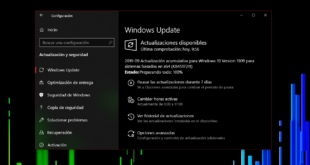


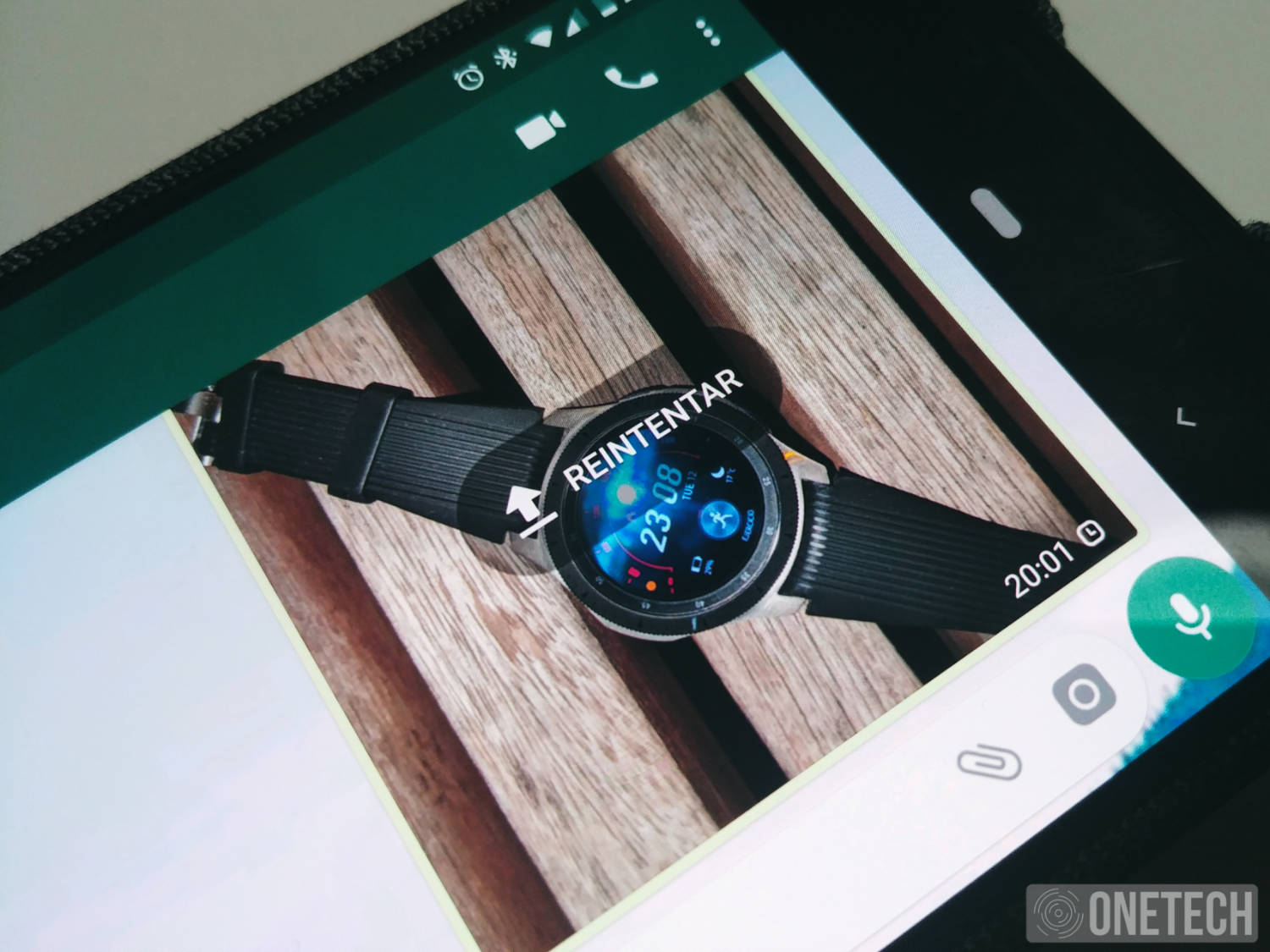



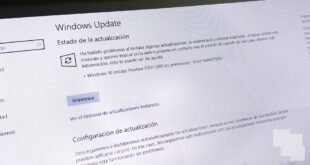
![Los servicios de Microsoft Outlook.com y OneDrive están sufriendo problemas [Actualizado: Ya funcionales] Los servicios de Microsoft Outlook.com y OneDrive están sufriendo problemas [Actualizado: Ya funcionales]](https://onewindows.es/wp-content/uploads/2017/03/problemas-servicios-outlook-com-onedrive-microsoft-office-310x165.jpg)
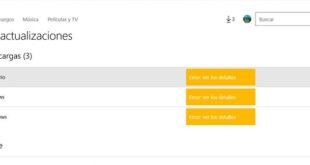

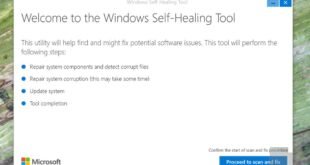
![Microsoft confirma problemas de congelación tras actualizar a Windows 10 Anniversary Update [Actualizado: nuevas soluciones] Windows 10](https://onewindows.es/wp-content/uploads/2015/06/original-310x165.jpg)